Entfernen von Mods von Ready oder nicht: Eine umfassende Anleitung ----------------------------------------------------------------------------------------------------------------------------------------------------------------------------------------------------------------/
Bereit oder nicht profitiert stark von von der Gemeinschaft geschaffenen Mods, wodurch das Gameplay erheblich verbessert wird. Mods können jedoch manchmal zu Instabilität führen und Multiplayer -Sitzungen mit nicht modischen Spielern verhindern. Diese Anleitung bietet eine vollständige Methode zum Entfernen aller Mods aus Ihrer Bereitschaft oder nicht Installation.
So löschen Sie bereit oder nicht Mods
Unabhängig von Ihrer Mod -Installationsmethode (Nexus Mod Manager, Mod.io oder Handbuch) befolgen Sie diese Schritte, um sie zu entfernen:
- Abbestellen: Start bereit oder nicht. Im Menü "In-Game-Mod" werden alle aktiven Mods abbestellen. Dies verhindert automatische Wiederbelastungen nach dem Löschen. Schließen Sie das Spiel.
- Game-Dateien löschen: Dampf öffnen, klicken Sie mit der rechten Maustaste in Ihrer Bibliothek, wählen Sie Eigenschaften aus, installierten Dateien und stöbern Sie schließlich. Dies öffnet das Verzeichnis des Spiels. Navigieren Sie zu "Ready" oder nicht ">
contentpaks. Löschen Sie alle Dateien im Ordner "paks" und löschen Sie den Ordner "paks" selbst. - Löschen Sie lokale AppData -Dateien: Drücken Sie Windows+R, geben Sie
%localAppData%ein und drücken Sie die Eingabetaste. Suchen Sie den Ordner "Ready or Not" und navigieren Sie dann zu "Ready or Not">savedpaks. Löschen Sie auch hier den Ordner "Paks". - Überprüfen Sie die Spieldateien: In Steam klicken Sie mit der rechten Maustaste oder nicht auf Eigenschaften> Installierte Dateien> Integrität der Integrität von Spieldateien überprüfen. Dies stellt sicher, dass die Kerndateien des Spiels intakt sind.
- Optional Neuinstallation: Für einen vollständig sauberen Schiefer (empfohlen, wenn Sie nicht vorhaben, Mods erneut zu verwenden), sollten Sie die Neuinstallation in Betracht ziehen oder nicht.
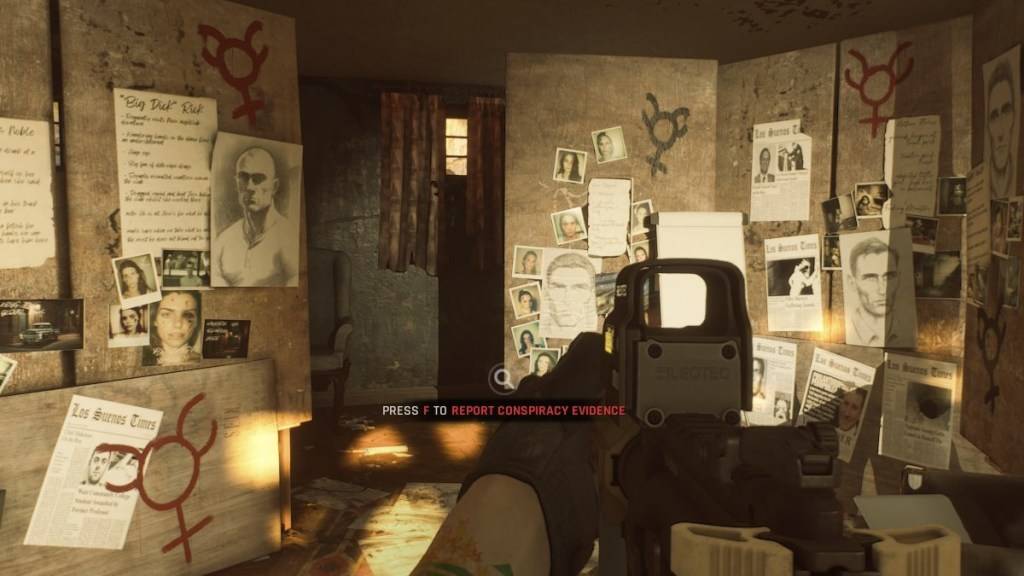
Warum Mods löschen?
Während Mods fantastische Ergänzungen für bereit sind oder nicht, können sie Fehler, Fehler und Störungen einführen. Eine saubere Mod -Entfernung löst diese Probleme häufig auf. Darüber hinaus verhindern Mods Multiplayer mit Freunden, die nicht die gleichen Mods installiert haben. Das Löschen von Mods sorgt für die Kompatibilität und ein reibungsloses Online -Gameplay.
Bereit oder nicht ist ab sofort auf dem PC verfügbar.







![NULL [Remastered]](https://imgs.39man.com/uploads/71/1719651062667fcaf6c483b.png)








